無料、お手軽、自動更新な、無料独自SSLをエックスサーバーで導入する手順です
まず、なぜSSL化するかという話ですが、単純にGoogleが「httpsかどうかを検索順位決定の際の判断指標にしている」からです。
さらに2018年7月にリリースされたChromeバージョン68から、httpのままだとブラウザのアドレスバーに
「保護されていない通信」
とこんな感じで表示されるようになりました。
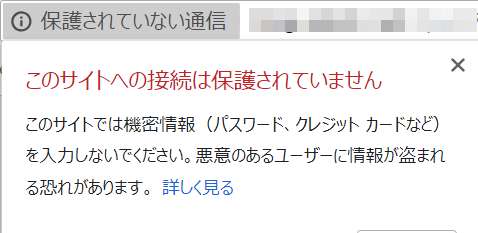
逆にSSL化されると通信が暗号化されるので、安全に情報の送受信ができますね。
ブラウザのアドレスバーにはこんな感じで緑の鍵マークが表示されます。
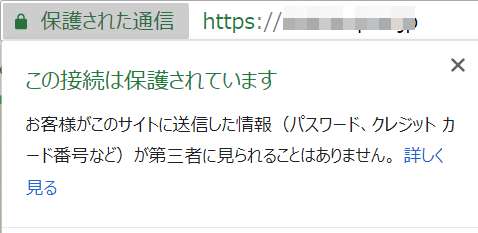
通常SSL化するには有料のSSLサーバー証明書を購入する必要があります。しかも毎年有料で更新する必要があります。
ところが、2年ほど前に「Let’s Encrypt」という無料で使えるSSLが登場しました。
SSLを無料で使える画期的なサービスなのですが、ただ一点、「Let’s Encrypt」にはメンドイことが一つあって、それは「3ヵ月毎に更新が必要」なこと。ちょっと面倒です。
最近レンタルサーバーではどこも無料独自SSLを提供していますが、実際はこの「Let’s Encrypt」を使っていて、唯一の欠点である「3ヵ月更新」をウラで自動更新してくれています。
もちろん、エックスサーバーの無料独自SSLでもこの「Let’s Encrypt」を利用していますが、面倒な更新は自動でやってくれます。
しかも最初の設定も、クリックするだけでよいので、非常にお手軽です。
無料で、手軽に導入でき、更新も自動、ということで、今後、個人のブログなども全てhttps化していくのしょう。
[adsense]
さっそく、手順を紹介します。
ちなみに、この手順は、Wordpressをインストールした直後の記事が入っていない状態でSSL化する手順です。
エックスサーバーで独自SSL設定
まずは、エックスサーバーのサーバーパネルにログインして、ドメイン欄にある「SSL設定」をクリックします。
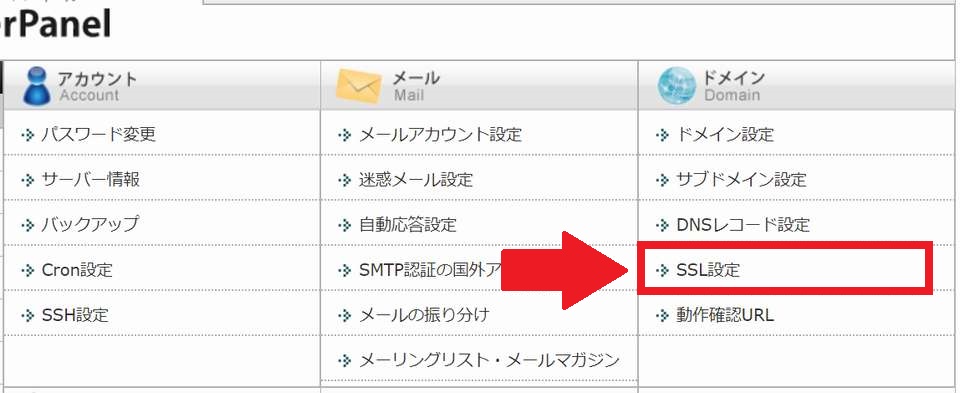
SSL化したいドメインの行にある「選択する」をクリックします。
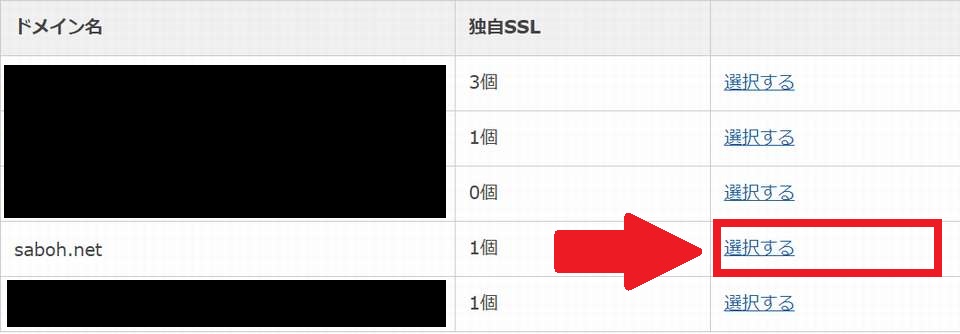
「独自SSL設定の追加」をクリックします。

www付きのドメインが選択(表示)されていますが、それでOKです。(もし、それ以外のサブドメインをSSL化したい場合は、SSLしたいサブドメインを選択してください。)
「CSR情報(SSL証明書申請情報)を入力する」はチェックをつけなくて大丈夫です。
右下の「独自SSL設定を追加する(確定)」をクリックします。
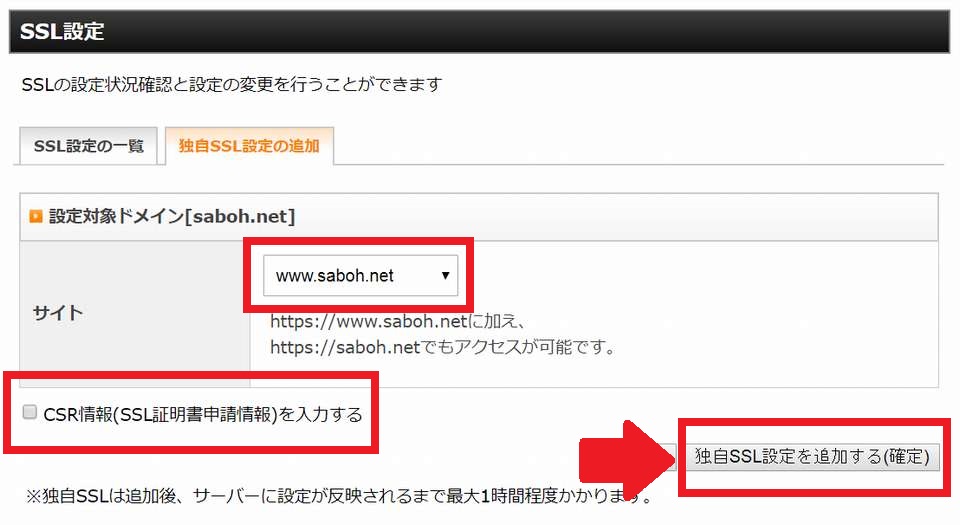
| MEMO |
| この時、もしドメインの横に「(設定済)」、欄下に「すでに独自SSLが設定されています。」と表示されているようなら、すでにSSL化設定が完了している、ということです。
最近はドメイン設定時に、同時にSSL設定をするようになっているので、気づかないうちにSSL化が済んでいるかもしれません。 その場合は、httpsのURLでサイトが表示されるか確認してみて、正常に表示されるようなら「Wordpressの一般設定の変更」に進んで大丈夫です。 |
「独自SSL設定を追加する(確定)」をクリックすると、しばらく以下のような画面になりますので、そのまま待ちます。
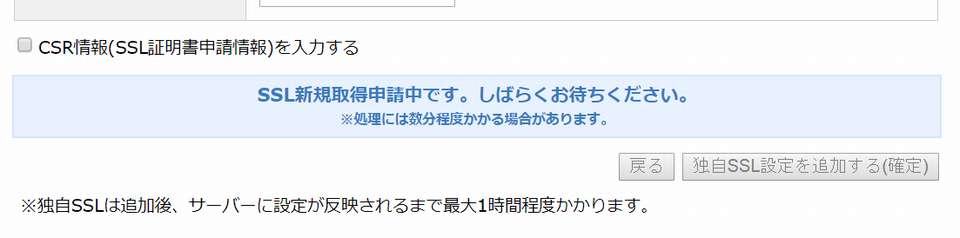
設定が完了すると以下のような画面になります。
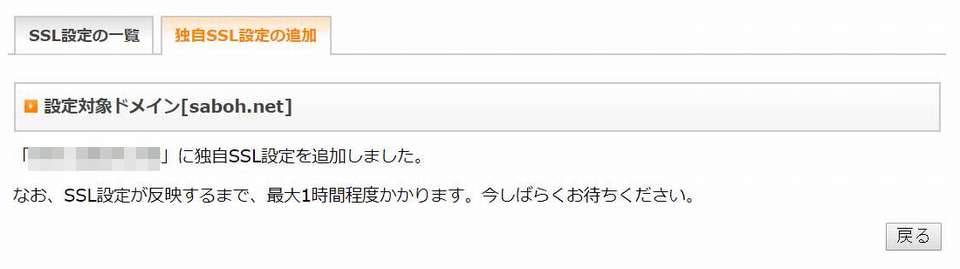
エックスサーバーのSSL化設定はこれで完了です。
ただ、この設定が完了しても、すぐにhttpsでサイトが表示されるわけではなく、反映に時間がかかります。
反映が完了したかどうかチェックするには、httpsのURLでサイト表示してみると分かります。
エックスサーバーの画面にある「SSL設定の一覧」をクリックして、今SSL化したドメインのリンクをクリックしてみます。
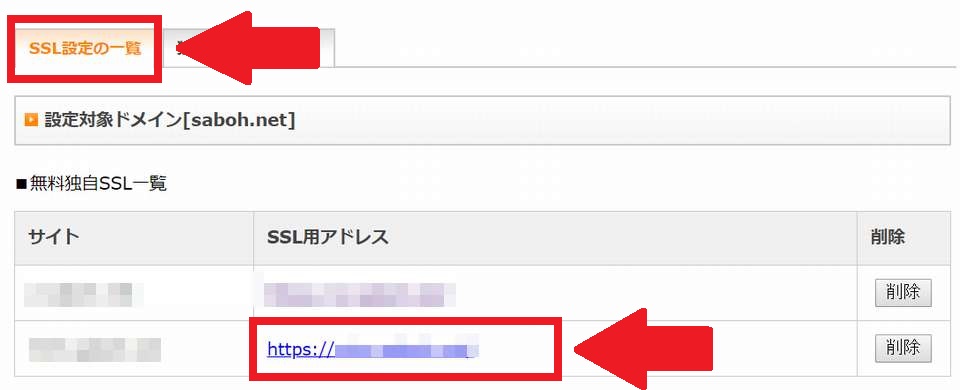
SSL設定がレンタルサーバー上で反映されていないので、以下のような画面になります。
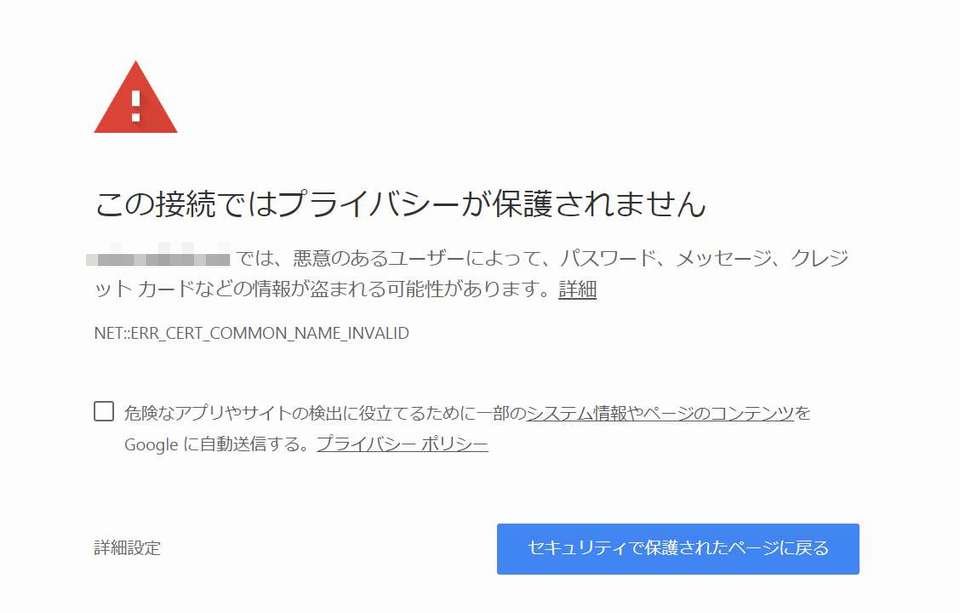
最大で1時間程度で、反映されます。
反映されると、サイトが正常に表示されます。
WordPressの一般設定を変更
httpsのURLでサイトが表示されるようになったら、次はWordpressの管理画面にログインして、設定変更を行ないます。
この設定変更を行なうと、一旦強制ログアウト状態になるため、WordpressのログインIDとパスワードは事前に確認しておいてください。
WordPressの管理画面にログインして、「設定」>「一般」へと進みます。
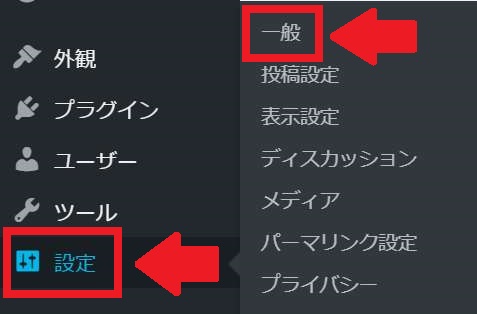
一般設定の中に、
- WordPress アドレス (URL)
- サイトアドレス (URL)
という設定箇所があります。
この2箇所のURLを「http://・・・」から「https://・・・」と変えるだけです。(小文字のsを追加するだけ。)

「変更を保存」すると、強制ログアウトになり、httpsのURLとなった管理ログイン画面になりますので、改めてログインします。ログインができればOKです。
httpのURLをhttpsにリダイレクト
これでサイトのhttps化自体は完了したのですが、この状態だとhttpのURLでもサイトが表示できてしまいます。
これだと、1つのブログサイトがhttpとhttpsの2つのURLで存在することになりますので、httpsに統一します。(完全SSL化)
このhttps統一作業は、エックスサーバーのファイルマネージャで実施します。
まずは、インフォパネルにログインし、「ファイルマネージャ」にログインします。

自分のドメイン名がありますので、そのリンクをクリックし、その次に「publick_html」というリンクをクリックします。
「.htaccess」というファイルがあるので、その横のチェックボックスにチェックを入れて「編集」をクリックします。

先頭に以下のコードを追加します。
<IfModule mod_rewrite.c>
RewriteEngine On
RewriteCond %{HTTPS} off
RewriteRule ^(.*)$ https://%{HTTP_HOST}%{REQUEST_URI} [R=301,L]
</IfModule>
こんな感じになります。
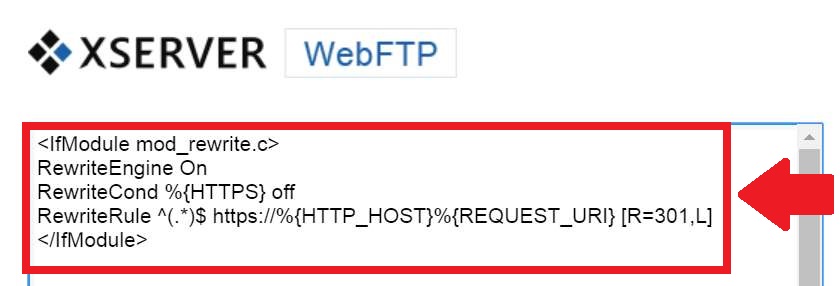
追加できたら「保存」をクリックします。
ブラウザでhttpのURLでアクセスしてみると、httpsに飛ぶようになっているはずです。
以上で、エックスサーバーのSSL化作業は完了です。
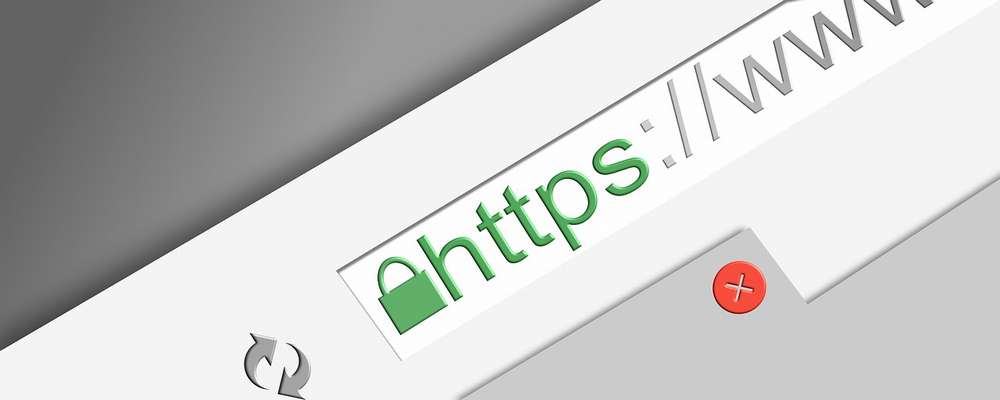
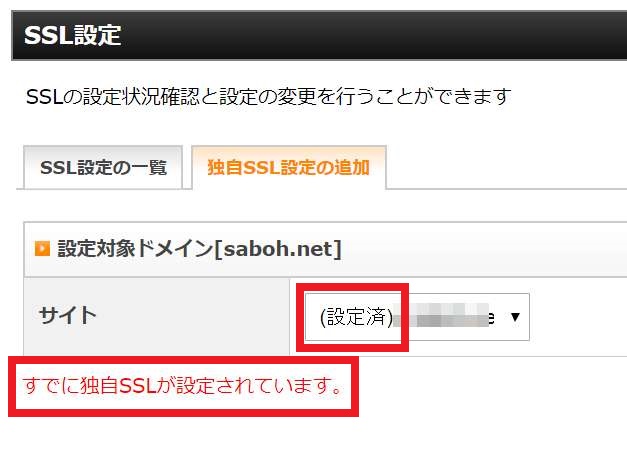


コメント